
Windowsは、ページファイルを使用して、データがいっぱいになったときにコンピュータのランダムアクセスメモリで保持できないデータを保存します。ページファイルの設定を微調整することはできますが、Windowsはそれ自体でページファイルを適切に管理できます。
Windowsページファイルは多少誤解されています。コンピュータのRAMよりもページファイルの使用が遅いため、人々はそれを速度低下の原因と見なしていますが、ページファイルを持っている方が持っていないよりはましです。
画像クレジット: FlickrのBlakePatterson
ページファイルのしくみ
スワップファイル、ページファイル、またはページングファイルとも呼ばれるページファイルは、ハードドライブ上のファイルです。デフォルトではC:\ pagefile.sysにありますが、保護されたオペレーティングシステムファイルを非表示にしないようにWindowsエクスプローラーに指示しない限り表示されません。

コンピュータは、ハードドライブから読み取るよりもRAMから読み取る方がはるかに高速であるため、使用しているファイル、プログラム、およびその他のデータをRAM(ランダムアクセスメモリ)に保存します。たとえば、Firefoxを開くと、Firefoxのプログラムファイルがハードドライブから読み取られ、RAMに配置されます。コンピューターは、ハードドライブから同じファイルを繰り返し読み取るのではなく、RAM内のコピーを使用します。
プログラムは、使用しているデータをここに保存します。 Webページを表示すると、Webページがダウンロードされ、RAMに保存されます。 YouTubeビデオを見ると、ビデオはRAMに保持されます。

画像クレジット: FlickrのGlennBatuyong
RAMがいっぱいになると、Windowsはデータの一部をRAMからハードドライブに戻し、ページファイルに配置します。このファイルは仮想メモリの形式です。このデータをハードディスクに書き込んで後で読み戻すのは、RAMを使用するよりもはるかに時間がかかりますが、バックアップメモリです。重要な可能性のあるデータを破棄したり、プログラムをクラッシュさせたりするのではなく、データをハードドライブに保存します。
Windowsは、使用していないデータをページファイルに移動しようとします。たとえば、プログラムを長期間最小化していて何も実行していない場合、そのデータはRAMからページファイルに移動される可能性があります。後でプログラムを最大化して、すぐに元の状態に戻るのではなく、戻るのに時間がかかることに気付いた場合は、ページファイルからプログラムがスワップインされています。これが発生すると、コンピュータのハードディスクライトが点滅します。

画像クレジット: FlickrのHonou
最近のコンピューターには十分なRAMがあるため、平均的なユーザーのコンピューターは通常、通常のコンピューターの使用でページファイルを使用するべきではありません。大量に開いているときにハードドライブがすり減り始め、プログラムの速度が低下し始めた場合は、コンピュータがページファイルを使用していることを示しています。RAMを追加することで処理を高速化できます。たとえば、バックグラウンドで実行されている不要なプログラムを削除することで、メモリを解放してみることもできます。
神話:ページファイルを無効にするとパフォーマンスが向上する
コンピュータの速度を上げるには、ページファイルを無効にする必要があると言う人もいます。考え方は次のようになります。ページファイルはRAMよりも低速であり、十分なRAMがある場合、WindowsはRAMを使用する必要があるときにページファイルを使用するため、コンピューターの速度が低下します。
これは本当に真実ではありません。人 この理論をテストしました また、RAMが大量にある場合、Windowsはページファイルなしで実行できますが、ページファイルを無効にしてもパフォーマンス上の利点はないことがわかりました。
ただし、ページファイルを無効にすると、いくつかの問題が発生する可能性があります。プログラムが使用可能なすべてのメモリを使い果たし始めると、RAMからページファイルにスワップされる代わりに、プログラムがクラッシュし始めます。これは、仮想マシンなど、大量のメモリを必要とするソフトウェアを実行するときにも問題を引き起こす可能性があります。一部のプログラムは実行を拒否することさえあります。
要約すると、ページファイルを無効にする正当な理由はありません。ハードドライブの空き容量は回復しますが、システムが不安定になる可能性はありません。
ページファイルの管理
Windowsは、ページファイルの設定を自動的に管理します。ただし、ページファイルの設定を調整する場合は、[システムの詳細設定]ウィンドウから調整できます。 [スタート]をクリックし、[スタート]メニューに「システムの詳細設定」と入力し、Enterキーを押して開きます。
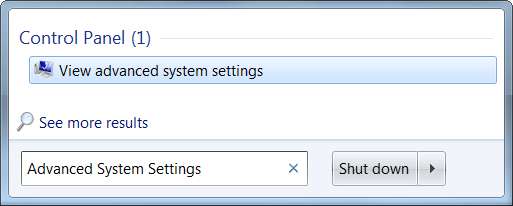
[パフォーマンス]の下の[設定]ボタンをクリックします。
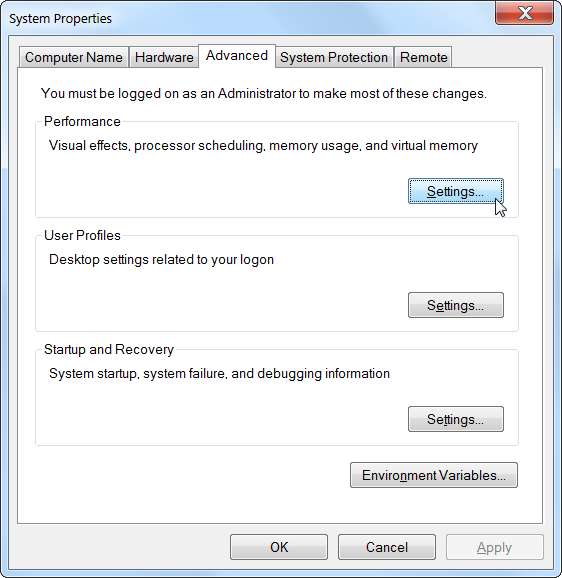
[詳細設定]タブをクリックし、[仮想メモリ]セクションの[変更]ボタンをクリックします。

Windowsは、デフォルトでページファイル設定を自動的に管理します。ほとんどのユーザーは、これらの設定をそのままにして、Windowsが最適な決定を下せるようにする必要があります。
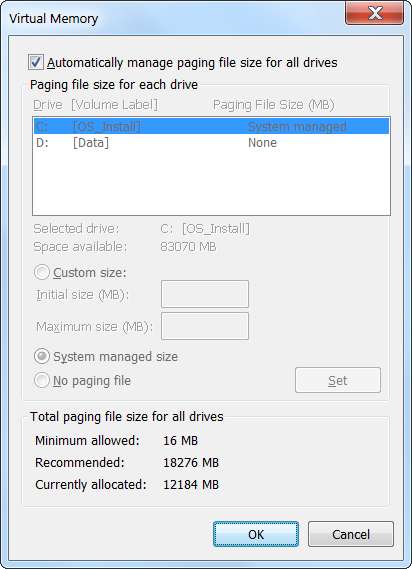
ただし、状況によっては役立つ可能性のある1つの調整は、ページファイルを別のドライブに移動することです。コンピュータに2つの別々のハードドライブがある場合、1つはプログラムがインストールされたシステムドライブで、もう1つは使用頻度の低いデータドライブであると仮定すると、ページファイルをデータドライブに移動すると、ページのパフォーマンスが向上する可能性があります。ファイルは使用中です。 Windowsがページファイルを使用する必要がある場合にシステムドライブをすでに使用していると仮定すると、これにより、ハードドライブのアクティビティが1つのドライブに集中するのではなく分散されます。
これは、実際にコンピュータに2つの別々のハードドライブがある場合にのみ役立つことに注意してください。 1台のハードドライブが複数のパーティションに分割されていて、それぞれに独自のドライブ文字がある場合、これは何もしません。パーティション分割されているかどうかに関係なく、同じ物理ハードドライブです。
要約すると、ページファイルはWindowsの重要な部分です。あまり使用されない場合でも、プログラムが異常に大量のメモリを使用している状況で使用できるようにすることが重要です。
ページファイルがあってもコンピュータの速度は低下しませんが、コンピュータがページファイルを頻繁に使用している場合は、RAMをもう少し増やす必要があります。







